Hostinger搭建WordPress Woocommerce独立站完整教程
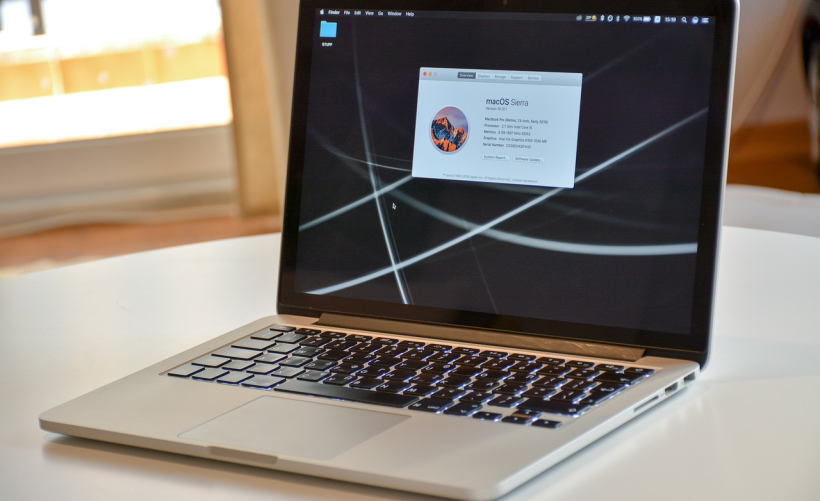
准备工作
1. 注册Hostinger账户
访问Hostinger官网。
选择适合的托管计划并完成注册流程。
确认购买后,登录到Hostinger的控制面板(hPanel)。
2. 域名配置
如果你已经拥有一个域名,可以将其链接至你的Hostinger账户。
如果没有,你可以通过Hostinger购买一个新的域名。
安装WordPress
1. 使用Hostinger Auto Installer
在hPanel中找到“Auto Installer”。
选择WordPress进行安装。
填写安装信息,如管理员用户名和密码,选择安装目录等。
点击安装,等待过程完成。
2. 访问新安装的WordPress网站
通过域名访问你的网站,确保WordPress已正确安装。
登录到WordPress后台,熟悉各项功能。
安装WooCommerce插件
1. 从WordPress插件库安装WooCommerce
在WordPress后台进入“插件”->“添加新”。
搜索WooCommerce并点击安装,然后激活。
2. 配置WooCommerce
运行WooCommerce的设置向导。
输入你的店铺详情,包括地址、货币等。
设置支付方式和运费选项。
完成设置后,创建几个示范产品以测试商店功能。
设计和定制
1. 选择主题
根据你的业务类型选择一个合适的WordPress主题。
安装并激活主题。
2. 自定义设计
使用WordPress定制器或WooCommerce设置调整店铺布局和设计。
添加徽标、选择颜色方案,确保设计与品牌形象一致。
3. 添加页面和内容
创建必要的页面,如关于我们、联系方式等。
添加产品,并设置产品类别和标签。
优化和安全
1. SEO优化
安装SEO友好的插件,如Yoast SEO。
配置永久链接结构,优化标题和元描述。
生成并提交站点地图给搜索引擎。
2. 安全设置
定期更新WordPress核心、插件和主题。
使用安全插件,如Wordfence,保护网站免受恶意攻击。
备份网站数据,以防万一。
推广和维护
1. 推广网站
使用社交媒体、电子邮件营销等手段来推广你的网站。
考虑投放在线广告以吸引流量。
2. 维护更新
定期检查并更新产品库存和价格。
保持与顾客的良好互动,回复评论和咨询。
分析访问数据,根据反馈不断优化网站。
相关问题与解答
Q1: 我是否需要为我的WooCommerce商店购买额外的SSL证书?
A1: 是的,为了确保交易安全和提升用户信任,建议为你的WooCommerce商店购买和安装SSL证书,Hostinger通常提供免费的Let’s Encrypt SSL证书,你可以在hPanel中申请并自动续订。
Q2: 我应该如何选择合适的WooCommerce主题?
A2: 选择WooCommerce主题时,请考虑以下因素:主题是否专为电子商务设计,是否具有你需要的功能(比如产品快速查看、愿望清单等),是否响应式设计以适应移动设备,以及主题的评价和支持情况,你也可以考虑购买高级主题以获取更多功能和更好的支持。
原创文章,作者:未希,如若转载,请注明出处:https://www.kdun.com/ask/1061797.html
本网站发布或转载的文章及图片均来自网络,其原创性以及文中表达的观点和判断不代表本网站。如有问题,请联系客服处理。







发表回复